教程详情
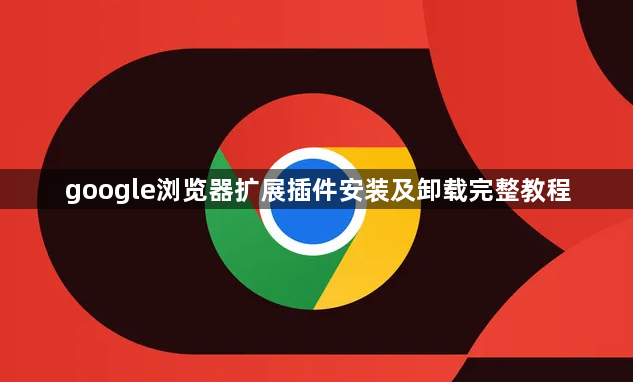
1. 安装扩展插件
- 通过Chrome网上应用店安装
- 打开Chrome浏览器→点击右上角三个点(菜单)→选择“更多工具”→点击“扩展程序”→进入页面后→点击右上角“打开Chrome网上应用店”→在搜索框输入插件名称(如广告拦截、密码管理等)→选择插件→点击“添加到Chrome”→确认权限→安装完成。
- 离线安装.crx文件
- 下载插件文件(确保来源可信)→打开Chrome→进入“扩展程序”页面(可通过地址栏输入`chrome://extensions/`或菜单进入)→开启右上角“开发者模式”→将.crx文件拖拽到页面中→点击“添加扩展程序”→完成安装。
- 加载已解压的扩展程序
- 若插件为压缩包→先解压→打开“扩展程序”页面→启用开发者模式→点击“加载已解压的扩展程序”→选择解压后的文件夹→确认安装。
2. 卸载扩展插件
- 通过扩展管理页面卸载
- 打开Chrome→进入“扩展程序”页面(地址栏输入`chrome://extensions/`或通过菜单)→找到需要卸载的插件→点击“移除”按钮→在弹出窗口中确认删除。
- 注意事项
- 若插件无法直接卸载→可先尝试禁用后再删除→重启浏览器→若仍失败→可尝试进入安全模式(按`Win+Ctrl+Shift+U`启动无插件模式)→再删除顽固插件。
3. 其他操作
- 检查浏览器版本
- 确保Chrome为最新版本→点击右上角三个点→选择“帮助”→点击“关于Google Chrome”→自动更新→重启浏览器。
- 清理残留文件
- 若卸载后插件残留数据→按`Win+R`键→输入`%APPDATA%\Google\Chrome\User Data\Default\Extensions\`→手动删除对应文件夹。









